X
Cet article a été rédigé avec la collaboration de nos éditeurs(trices) et chercheurs(euses) qualifiés(es) pour garantir l'exactitude et l'exhaustivité du contenu.
L'équipe de gestion du contenu de wikiHow examine soigneusement le travail de l'équipe éditoriale afin de s'assurer que chaque article est en conformité avec nos standards de haute qualité.
Cet article a été consulté 168 541 fois.
Vous avez acheté le dernier iPhone pour remplacer l'ancien. Bien entendu, vous voulez récupérer toutes vos données. Avec Apple, il est très simple de passer d'un iPhone à un autre sans rien perdre de ce que vous avez pu y stocker.
Étapes
Méthode 1
Méthode 1 sur 2:
Changer d'iPhone en utilisant iCloud
-
1Ouvrez les réglages de l'ancien iPhone. Sur l'écran d'accueil, vous verrez leur icône grise représentant un engrenage (⚙️).
-
2Touchez votre identifiant Apple. C'est la section qui se trouve tout en haut, avec votre nom et une image, si vous en avez mis une.
- Si vous n'êtes pas encore connecté, touchez Connectez-vous à votre iPhone, entrez votre identifiant Apple et le mot de passe, puis touchez Se connecter.
- Si vous avez une ancienne version d'iOS, vous pouvez passer à l'étape suivante.
-
3Touchez iCloud. Vous trouverez ce bouton dans la seconde rubrique du menu.
-
4Sélectionnez les données à sauvegarder. Dans la partie APPS UTILISANT ICLOUD, contenant vos photos, vos contacts et vos calendriers, faites glisser sur la position active (en vert) toutes les données que vous voulez transférer sur votre nouvel appareil.
- Toutes les données laissées en blanc ne seront ni sauvegardées ni transférées sur votre nouvel iPhone.
-
5Faites défiler l'écran et touchez Sauvegarde iCloud. Vous trouverez cette mention au bas de la section APPS UTILISANT ICLOUD.
- Si ce n'est pas déjà fait, faites glisser le curseur Sauvegarde iCloud en position activée (verte).
-
6Touchez Sauvegarder maintenant. Ce faisant, vous sauvegardez les données de votre ancien iPhone sur iCloud. Attendez la fin de la sauvegarde.
-
7Touchez iCloud. Le bouton est dans le coin supérieur gauche de l'écran. Ce faisant, vous revenez à l'écran général des réglages d'iCloud.
-
8Allumez votre nouvel iPhone. Faites la procédure d'initialisation comme de coutume. Il vous sera demandé d'entrer certaines informations, comme votre langue usuelle, votre pays, les données de votre réseau WiFi…
-
9Touchez Restaurer à partir d'une sauvegarde iCloud. À un moment donné, il vous sera demandé si vous avez des données à installer. Comme c'est le cas, en cliquant sur ce bouton, vous allez pouvoir récupérer vos anciennes données grâce à la sauvegarde faite précédemment sur iCloud.
-
10Touchez Suivant. Le bouton est dans le coin supérieur droit de l'écran.
-
11Entrez votre identifiant Apple et le mot de passe. Faites-le bien dans les champs correspondants.
-
12Touchez l'une de vos sauvegardes iCloud. Choisissez celle qui est la plus récente si vous voulez un téléphone identique à l'ancien.
-
13Touchez Restaurer. Les données qui proviennent de votre ancien iPhone et qui ont été enregistrées sont transférées sur votre nouvel iPhone.
- Une fois le transfert effectué, redémarrez votre téléphone. Éteignez-le, puis rallumez-le immédiatement après : tout devrait fonctionner à merveille, comme avant.
Publicité
Méthode 2
Méthode 2 sur 2:
Changer d'iPhone en utilisant iTunes
-
1Connectez votre ancien iPhone sur votre ordinateur. Utilisez pour cela le câble USB fourni avec l'appareil.
-
2Ouvrez iTunes. Normalement, son lancement se fait automatiquement, sinon lancez-le depuis le dossier où se trouve ce programme.
-
3Cliquez sur l'icône de votre iPhone. Vous la trouverez sur une des lignes du haut et à gauche de la fenêtre d'iTunes.
-
4Cliquez sur le bouton situé à côté de Cet ordinateur. Il est situé dans la partie Sauvegarder automatiquement.
- Si vous désirez sauvegarder vos données sensibles (mots de passe, données HomeKit, éléments concernant votre santé ou votre travail), faites une sauvegarde protégée. Pour cela, cochez la case Chiffrer la sauvegarde de l'iPhone et créez un mot de passe complexe (mais facile à mémoriser).
-
5Cliquez sur Sauvegarder maintenant. Ce bouton se trouve dans la colonne de droite du cadre Sauvegardes, laquelle est intitulée Sauvegarder et restaurer manuellement.
- Attendez la fin du transfert et de l'enregistrement de vos données sur iTunes. La sauvegarde prend quelques minutes, tout dépend de la quantité de données à enregistrer.
-
6Cliquez sur le bouton Éjecter. Débranchez ensuite votre téléphone de l'ordinateur. Le bouton d'éjection se trouve à droite du nom de votre iPhone. Cela fait, vous pouvez enlever le câble USB de l'ordinateur et du téléphone.
-
7Éteignez votre ancien iPhone. Pour cela, tenez appuyé sur le bouton Marche/Veille, situé selon les modèles sur la tranche du haut de votre téléphone ou sur le côté droit. Quand il apparait, faites glisser le curseur Éteindre sur la droite.
- Si votre iPhone (l'ancien comme le nouveau) est doté d'une carte SIM, retirez la carte SIM de l'ancien iPhone pour pouvoir l'insérer dans le nouveau.
-
8Allumez votre nouvel iPhone. Appuyez sur le bouton Marche/Veille situé, selon les modèles, sur la tranche du haut ou sur le côté droit de votre téléphone.
-
9Faites la procédure d'initialisation comme de coutume. Il vous sera demandé d'entrer certaines informations, comme votre langue usuelle, votre pays, les données de votre réseau Wifi…
-
10Touchez Restaurer à partir d'une sauvegarde iTunes. C'est un des choix de l'écran Apps et données avec, entres autres, l'initialisation vierge (Comme nouvel iPhone).
-
11Branchez votre nouvel iPhone au même ordinateur. Servez-vous du câble d'alimentation fourni avec votre nouvel appareil. Ce câble sera différent de l'ancien iPhone (certainement avec 30 broches) : les nouveaux câbles sont des câbles Lightning vers USB.
- Votre nouvel appareil sera reconnu par iTunes et affichera Bienvenue sur votre nouvel iPhone.
-
12Cliquez sur Restaurer à partir de cette sauvegarde. Dans le menu déroulant, si vous avez plusieurs sauvegardes, choisissez bien sûr la plus récente.
-
13Cliquez sur Continuer. Commence alors le transfert de cette sauvegarde depuis l'un des serveurs d'iTunes vers votre nouvel iPhone.
- Une fois le transfert effectué, redémarrez votre téléphone. Éteignez-le, puis rallumez-le immédiatement après : tout devrait fonctionner à merveille, comme avant.
Publicité
Avertissements
- Vous ne pouvez pas installer des sauvegardes faites sur un iPhone sur un appareil dont l'iOS est plus ancien. Si vous deviez effectuer un transfert de ce type, vous devez faire une mise à jour de l'iOS de l'ancien appareil. Pour cela, allez dans Réglages, touchez ensuite Général, puis choisissez Mise à jour logicielle. En fonction de votre appareil, vous aurez alors la dernière mise à jour possible [1] .
Publicité
Références
À propos de ce wikiHow
Publicité
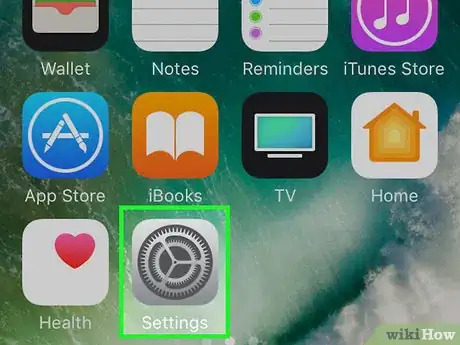
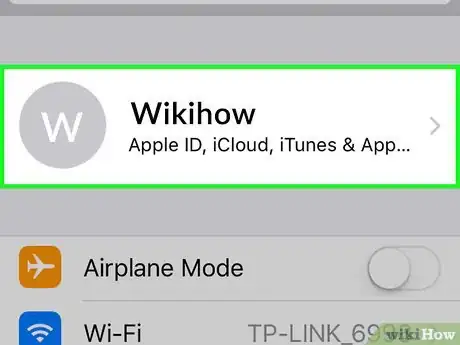
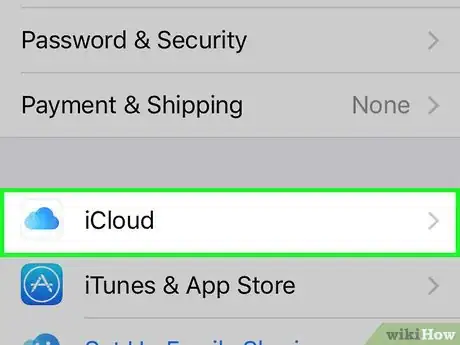
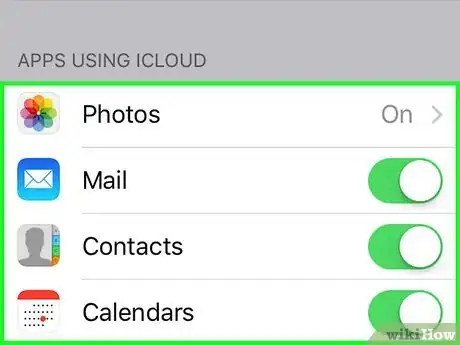
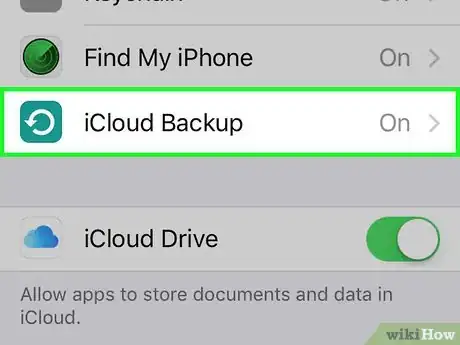


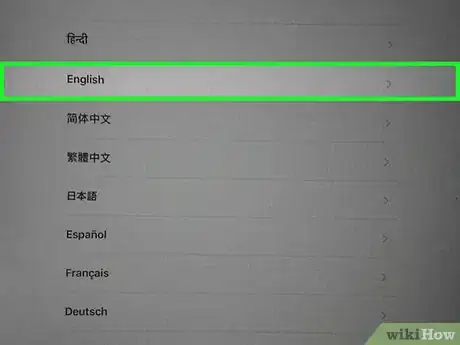
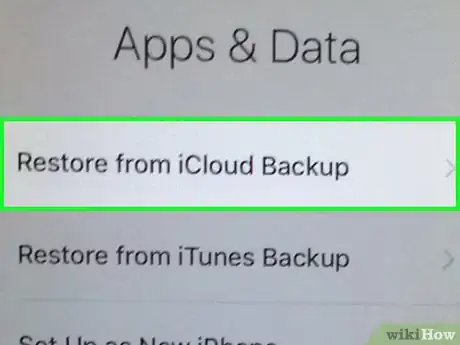
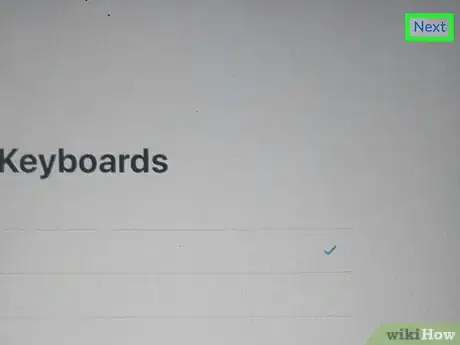

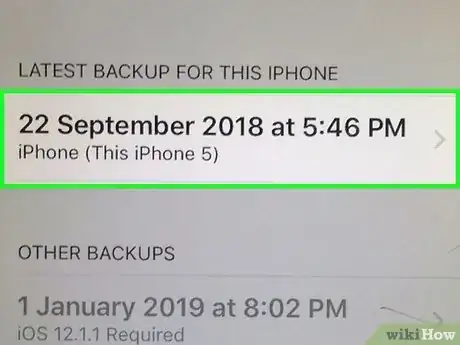
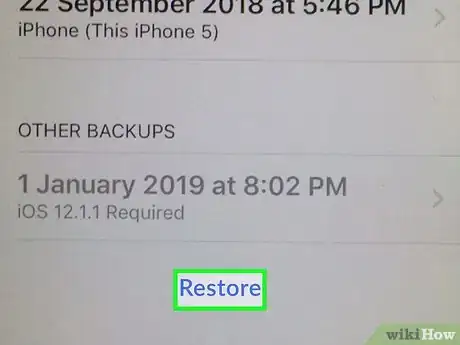
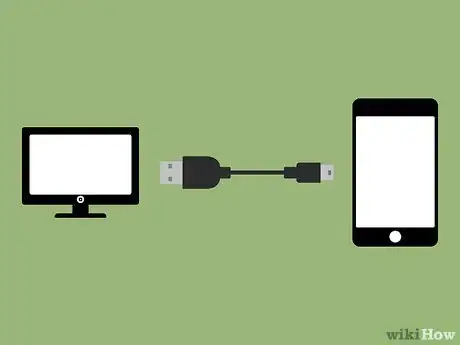
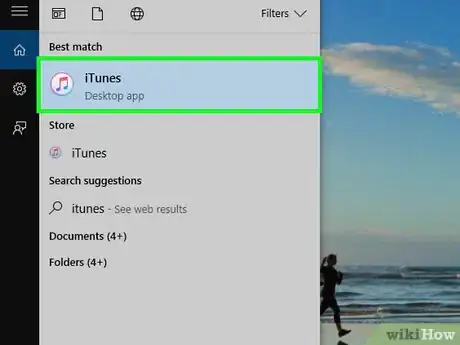
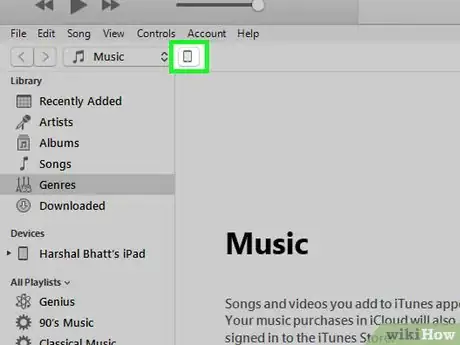
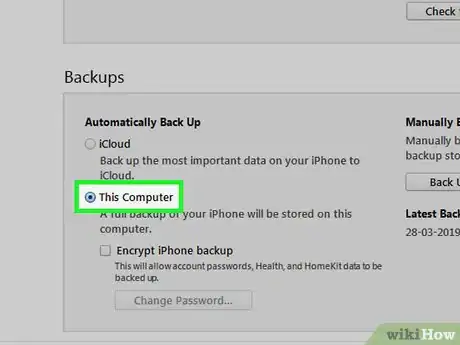
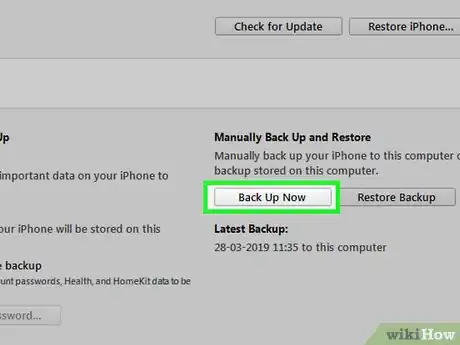
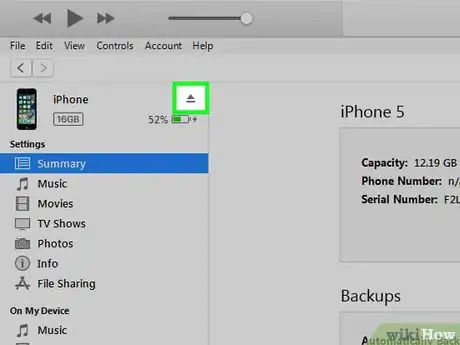
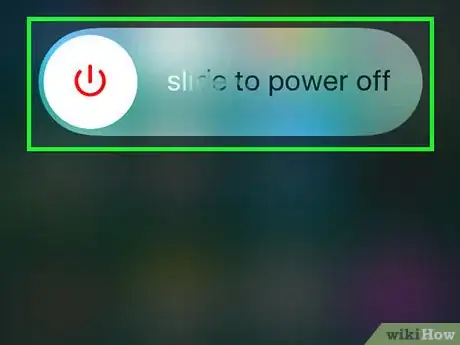
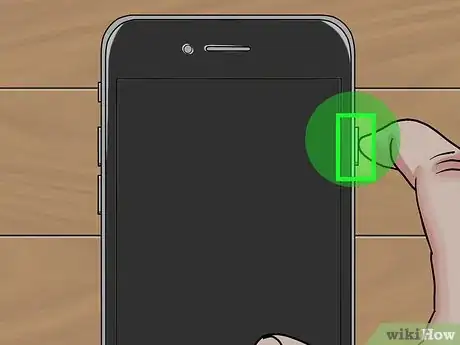
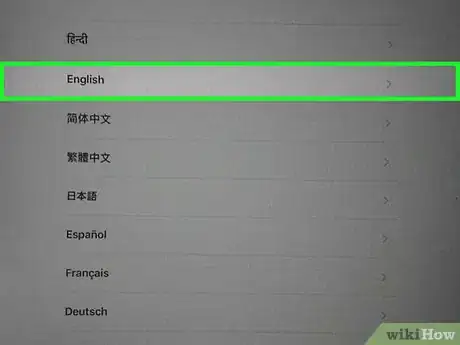
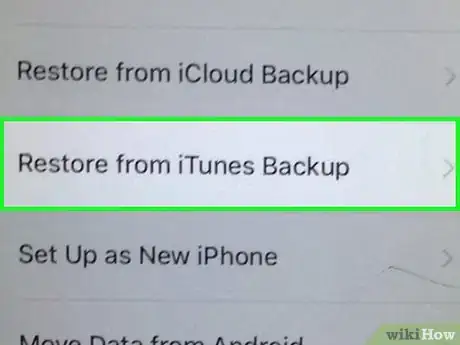
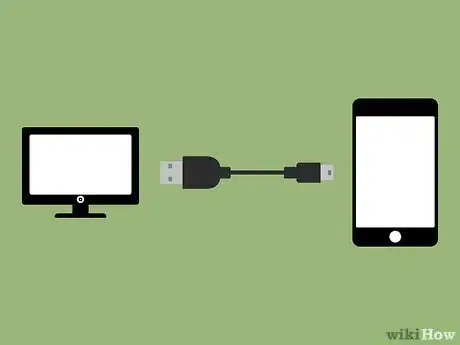
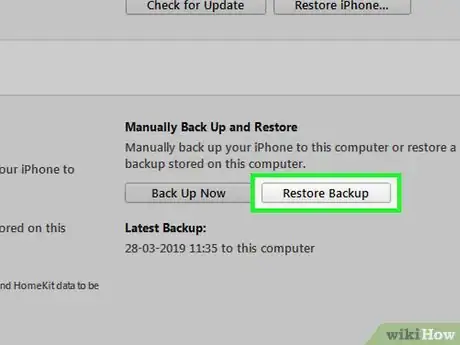

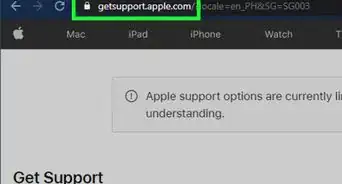
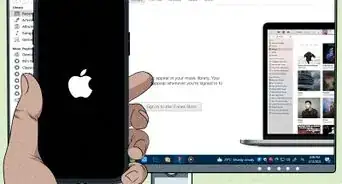
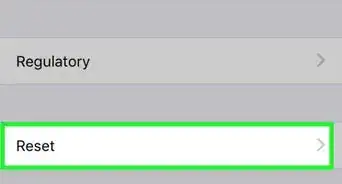
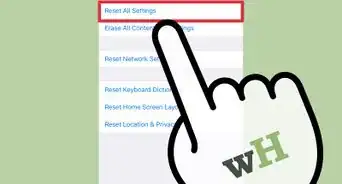
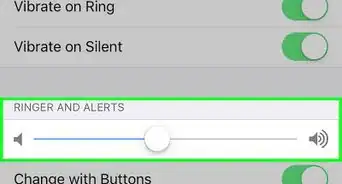

-Step-7.webp)
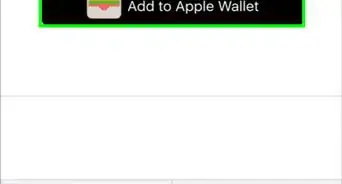
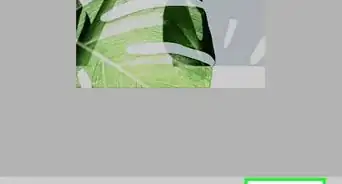
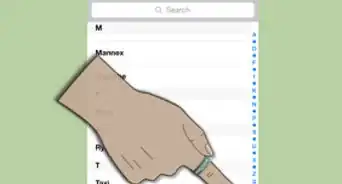

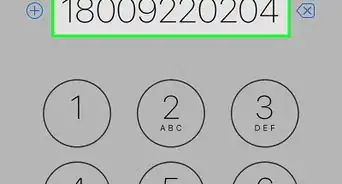
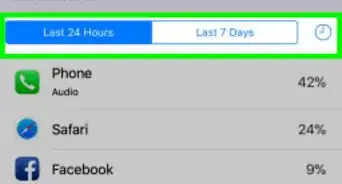
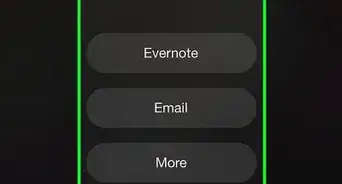
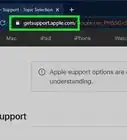
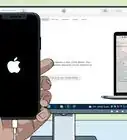
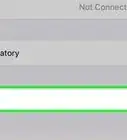
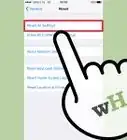

L'équipe de gestion du contenu de wikiHow examine soigneusement le travail de l'équipe éditoriale afin de s'assurer que chaque article est en conformité avec nos standards de haute qualité. Cet article a été consulté 168 541 fois.